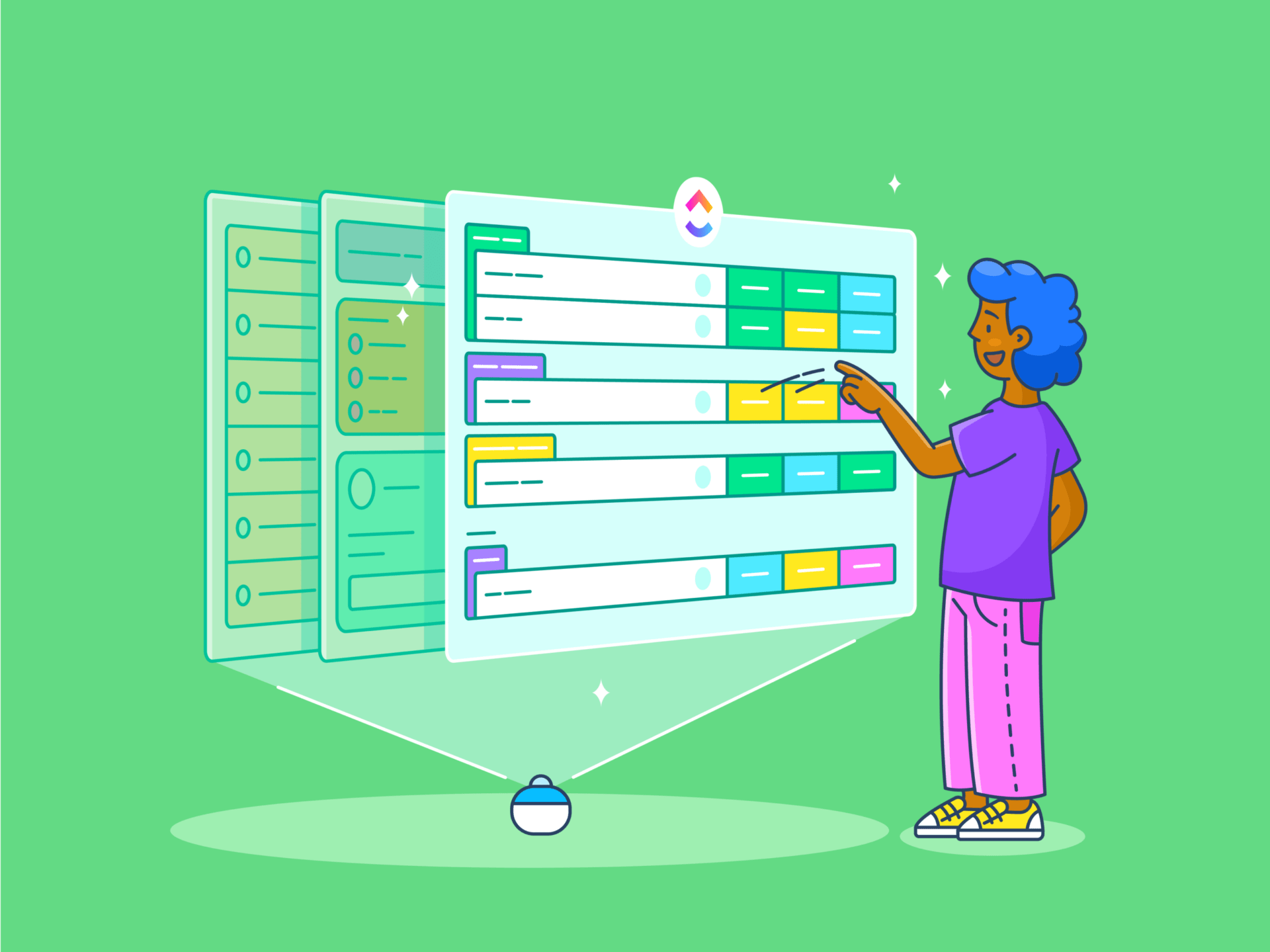È un martedì pomeriggio intenso e la vostra finestra In arrivo di Gmail è invasa da email di clienti, offerte di promozione e newsletter. State scorrendo decine di messaggi per trovare un'email cruciale di un cliente chiave.
Ma non si trova da nessuna parte. Non c'è da stupirsi che vi sentiate stressati al lavoro.
In media, i lavoratori della conoscenza interrompono le loro attività per controllare gli strumenti di comunicazione ogni 6 minuti . In realtà, il 35,5% delle persone controlla le email o i messaggi istantanei ogni 3 minuti o meno.
La buona notizia? Le regole di Gmail possono aiutarvi a riprendere il controllo organizzando automaticamente le email. Invece di perdersi nel disordine, è possibile impostare regole per indirizzare i messaggi importanti in cima alla finestra In arrivo e archiviare le email meno critiche. Non perderete mai più un messaggio importante.
In questo blog scopriremo come impostare le regole di Gmail e prendere il controllo della vostra finestra In arrivo.
Cos'è una regola in Gmail?
Le regole di Gmail (o filtri di Gmail) sono azioni automatizzate applicate alle email in arrivo in base a criteri specifici, come il mittente, le parole chiave o gli allegati. Sono utilizzate principalmente per ottimizzare la gestione delle email automatizzando attività ripetitive come l'ordinamento, l'etichetta o l'inoltro delle email.
I filtri di Gmail hanno un ruolo importante nel semplificare la gestione delle e-mail la gestione delle attività email . Queste regole aiutano a implementare i flussi di lavoro di automazione delle email, migliorando l'efficienza e la produttività. Nell'app di Gmail è possibile impostare criteri predefiniti, come parole chiave, mittenti o destinatari. Queste regole assicurano che solo le email rilevanti raggiungano la finestra In arrivo, mentre quelle meno importanti vengono archiviate o filtrate.
Se non siete ancora convinti, vi illustriamo alcuni vantaggi chiave dei filtri di Gmail.
Vantaggi della creazione di regole in Gmail
Un sondaggio condotto da Mailbird mostra che oltre un terzo dei professionisti trascorre da tre a cinque ore settimanali alla gestione delle email e quasi il 37% dedica sei ore o più.
Le regole di Gmail possono agire come un assistente personale per la posta elettronica, aiutandovi a ottenere il massimo dalla vostra finestra In arrivo senza sudare.
Vediamo i vantaggi di avere questi guardiani digitali nel vostro account Gmail:
- Migliore organizzazione: I filtri di Gmail smistano sistematicamente le email in arrivo in cartelle o etichette designate, garantendo una finestra In arrivo ben organizzata. È possibile creare regole in Gmail per spostare automaticamente le email del team di progetto in cartelle specifiche etichettate come "Aggiornamenti del progetto" o "Consegne del progetto"
- Miglioramento della produttività: L'uso di regole per stabilire le priorità e categorizzare le email vi permette di concentrarvi meglio sulle attività ad alta priorità. Per istanza, è possibile creare regole per contrassegnare le email con l'argomento "urgente" in modo che appaiano in cima alla finestra In arrivo
- Riduzione del sovraccarico di email: Le regole aiutano a filtrare le email meno critiche, come le newsletter o le promozioni, tenendole separate dalle comunicazioni essenziali. È possibile creare regole Gmail per archiviare automaticamente le email di marketing, come promozioni e newsletter, riducendo il disordine nella finestra In arrivo principale
- Gestione delle email personalizzabile: Le regole di Gmail offrono opzioni personalizzate per adattare la gestione delle email alle vostre esigenze specifiche. Ad esempio, è possibile creare regole per etichettare tutte le email contenenti la parola chiave "Fattura" con l'etichetta "Finanza", in modo da rintracciarle e rivederle facilmente
**Fatto divertente Il tuo account Gmail include due indirizzi : Gmail e Google Mail. Ad esempio, john.doe@gmail.com e john.doe@googlemail.com sono entrambi lo stesso indirizzo email!
Guida passo passo alla creazione di regole in Gmail
Se la vostra finestra In arrivo sembra sull'orlo del caos, è il momento di essere proattivi. Questa guida vi guiderà nella creazione di regole per ordinare, dare priorità e gestire automaticamente le vostre email. Iniziamo.
- Aprite Gmail e fate clic sull'icona dell'ingranaggio nell'angolo in alto a destra. Selezionate Vedi tutte le impostazioni per accedere al menu delle impostazioni principali

via Google
- Passare alla scheda Filtri e indirizzi bloccati, dove è possibile creare regole Gmail e gestirle

via Google
- Fare clic su Crea un nuovo filtro. Si aprirà una nuova finestra in cui è possibile specificare i criteri del filtro, come il mittente, l'oggetto o le parole chiave

- Ora è possibile personalizzare il filtro. Definite i criteri di ricerca per il vostro filtro, ad esempio una parola specifica nell'oggetto o il contrassegno delle email provenienti da un particolare dominio. Ad istanza, se si vuole impostare un'azione su tutte le email con una parola chiave specifica, inserire la parola chiave nel campo Include le parole

Questo passaggio permette a Gmail di identificare le email a cui applicare la regola, offrendo flessibilità nella gestione della posta in arrivo. Ecco il significato di ciascun campo:
- Da: Filtra i messaggi provenienti da un mittente specifico
- A: Filtrare in base all'indirizzo email del destinatario
- Oggetto: Filtrare le email con un particolare argomento
- Ha le parole: Filtra i messaggi contenenti parole chiave specifiche
- Non ha: Esclude le email con determinate parole chiave
- Dimensione: Filtrare le email per dimensione
- Ha allegato: Filtra i messaggi che includono allegati
- Dopo aver impostato i criteri, fare clic su Crea filtro per decidere da fare

Gmail vi chiederà quali azioni intraprendere quando un'email soddisfa queste condizioni: applicare automaticamente un'etichetta, inoltrare il messaggio o contrassegnarlo come importante. Selezionate le opzioni più adatte alle vostre esigenze di gestione delle email.
Ecco il significato di ciascuna opzione:
- Skip the In arrivo (Archive it): Archivia automaticamente l'email
- Segna come letto: Segna il messaggio come aperto
- Star it: Evidenzia le email importanti con una stella
- Applica l'etichetta: Sposta le email in una cartella specifica accessibile dal pannello di sinistra
- Elimina: Manda l'email direttamente nel cestino
- Non inviarla mai allo spam: Impedisce che alcune email vengano contrassegnate come spam
- Segnala sempre come importante: Contrassegna specifiche email come importanti
- Non contrassegnarlo mai come importante: Assicura che determinate email non vengano contrassegnate come importanti
- Categorizza come: Assegna una categoria all'email
- Applica il filtro anche alle # conversazioni corrispondenti: Applica il filtro a tutte le email nuove ed esistenti che corrispondono ai criteri

- Successivamente, si applicherà il filtro alle conversazioni esistenti. Se si desidera che questa nuova regola pulisca le email passate, selezionare la casella Applica il filtro anche alle conversazioni corrispondenti. Questo fa sì che il filtro influisca sull'intera finestra In arrivo, non solo sui messaggi futuri

- Infine, fare clic su Crea filtro per attivare la regola. Gmail inizierà immediatamente a organizzare le email che corrispondono ai criteri del filtro impostato, aiutandovi a riprendere il controllo della vostra finestra In arrivo

Usare un messaggio particolare per creare un filtro
È possibile creare un filtro da un'email esistente. È sufficiente aprire il messaggio e fare clic sull'icona del menu a tre punti nell'angolo in alto a destra. Selezionate "Filtra i messaggi come questo" per inserire automaticamente i criteri del filtro utilizzando gli attributi dell'email selezionata.

Opzioni per creare filtri in Gmail
Ora esploreremo le varie opzioni disponibili per l'impostazione dei filtri in Gmail, in modo da poter personalizzare la gestione delle email. Gmail offre una varietà di opzioni di filtraggio per aiutarvi a rimanere organizzati e a gestire in modo efficiente la vostra finestra In arrivo.
Organizzare newsletter e email promozionali Il 69% degli addetti al marketing si affida all'email marketing per distribuire i propri contenuti, non sorprende che una parte significativa delle email che ricevete quotidianamente sia di promozione.
Create delle regole in Gmail per archiviare subito le email promozionali, in modo che la vostra casella di posta rimanga concentrata su messaggi più importanti.
È inoltre possibile organizzare le newsletter in modo efficiente ordinandole in categorie come "Aggiornamenti tecnici" o "Consigli di stile di vita" o raggruppandole per autore per trovare facilmente i contenuti delle fonti preferite. In alternativa, è possibile creare regole per archiviare le newsletter in base al momento in cui si prevede di leggerle, come Daily Reads o Weekend Catch-Up.

Contrassegnare le email di priorità
È possibile filtrare le email importanti in arrivo in base al mittente o all'oggetto e contrassegnarle automaticamente come importanti, in modo da farle risaltare nella finestra In arrivo per attirare rapidamente l'attenzione. Ciò è particolarmente utile per dare priorità alle email del proprio manager, per monitorare le risposte alle domande di lavoro o per rimanere al passo con le comunicazioni chiave dei client.

Filtrare le email verso la casella dello spam
È possibile inoltrare automaticamente le e-mail indesiderate o sospette alla cartella spam impostando filtri basati su parole chiave, impostazioni o domini specifici per evitare confusione e potenziali truffe.
**Da fare: Gmail ha introdotto l'innovativa funzione di tecnologia di filtraggio dello spam che individua e filtra efficacemente le email indesiderate, aiutando gli utenti a mantenere una finestra In arrivo più pulita.
Filtraggio degli allegati
È possibile creare un filtro per le email con allegati, che consente di organizzare i file importanti separatamente dai messaggi normali, rendendoli più facili da trovare quando necessario.
Ad esempio, è possibile creare un'etichetta denominata "Allegati" Quindi, impostare una regola per applicare questa etichetta a tutte le email che contengono allegati. In questo modo, quando si fa clic su questa etichetta si ottengono tutte le email con allegati.

Leggi anche: Finestra In Arrivo Zero: gestione e organizzazione delle email
Applicazioni speciali e trucchi per le regole di Gmail
Le regole di Gmail lo rendono un software di gestione delle email ma si può fare molto di più con Trucchi per Gmail .
Ecco come sfruttare al meglio le regole di Gmail e come superare i loro limiti:
Tag automatico delle email non lette
Per tenere traccia delle email non lette che richiedono un'attenzione immediata, è possibile creare un filtro in Gmail che tagga automaticamente questi messaggi come urgenti se rimangono non letti per più di un giorno. Questo sistema aiuta a garantire che le email importanti non si perdano nel disordine e vengano segnalate per un follower prima che passino inosservate.
Ordinare gli allegati per tipo di file
Per accedere rapidamente a tipi specifici di allegati, è possibile creare filtri che etichettano le email contenenti particolari tipi di file, come PDF, immagini o documenti Word. In questo modo è possibile organizzare e recuperare istantaneamente gli allegati senza dover setacciare manualmente la finestra In arrivo.
Ritardare la ricezione con i filtri
Non tutte le email richiedono un'attenzione immediata. Impostate un filtro che etichetta le email non urgenti e le imposta come lette, consentendovi di rimandare la revisione fino a quando non sarete pronti.
Questo strategia di gestione delle email vi aiuta a evitare distrazioni inutili e a rimanere al passo con i messaggi ad alta priorità. È possibile controllare queste email etichettate in gruppi quando si hanno tempi morti.
Tipi di file specifici per il blocco
È possibile configurare i filtri di Gmail per bloccare automaticamente i tipi di file rischiosi o indesiderati, come i file .exe, inviandoli direttamente allo spam o al cestino. Questo semplice passaggio contribuisce a migliorare la sicurezza delle email, impedendo agli allegati potenzialmente dannosi di ingombrare la finestra In arrivo o di costituire una minaccia per il sistema.
Evidenzia le email senza l'utente in CC/BCC
Se siete i diretti destinatari di un'email, è probabile che richieda la vostra immediata attenzione. Impostate un filtro Gmail per segnalare le email in cui non siete presenti nei campi CC o BCC, ma siete il destinatario principale.
Questa regola aiuta a dare priorità alle conversazioni chiave e garantisce che non vi sfuggano comunicazioni importanti per le quali ci si aspetta un'azione da parte vostra.
Leggi anche: 10 alternative all'area di lavoro di Google nel 2024: Strumenti come G Suite
Guida alla gestione delle regole in Gmail
Le ricerche mostrano che ci vogliono circa 23-25 minuti per ritrovare la concentrazione dopo un'interruzione. Controllare le email è una delle principali distrazioni sul lavoro. Questo continuo andare avanti e indietro tra le attività può ridurre drasticamente la produttività.
Gestendo efficacemente le regole di Gmail, è possibile controllare meglio la finestra In arrivo e ridurre al minimo queste interruzioni.
Ecco alcuni suggerimenti per migliorare la vostra esperienza con le regole di Gmail:
- Modifica e aggiornamento delle regole: Utilizzando la finestra di ricerca di Gmail, è possibile individuare e modificare facilmente i filtri esistenti. In questo modo è possibile regolare le condizioni o le azioni in base all'evoluzione delle proprie esigenze di posta elettronica, ad esempio filtrando le email in base al mittente o affinando l'etichetta di alcuni messaggi
- Creare modelli di email in Gmail : Salvando le risposte o i layout più comuni, è possibile redigere rapidamente le email senza ricominciare ogni volta da zero. Questa funzionalità/funzione è particolarmente utile per attività ricorrenti come follower, conferme di riunioni o reportistica settimanale. È sufficiente comporre un'email, salvarla come modello e riutilizzarla ogni volta che serve, risparmiando tempo e assicurando la coerenza della comunicazione
- Eliminare le regole obsolete: Con l'evolversi delle vostre abitudini in fatto di email, alcuni filtri potrebbero essere superati. L'eliminazione delle regole non necessarie aiuta a mantenere il sistema pulito e garantisce che Gmail elabori le email con maggiore precisione
- **Gmail non dispone di un sistema integrato per organizzare le regole in base al loro livello di priorità (P0, P1, P2, ecc.), ma è possibile rivederle e riordinarle manualmente per migliorare le prestazioni. In questo modo i filtri più importanti hanno la precedenza
- **Quando si passa da un account all'altro o da una piattaforma all'altra, è possibile esportare i filtri esistenti in formato .xml. La funzionalità di importazione dei filtri di Gmail consente quindi di importare i filtri utilizzando semplicemente il file .xml. In questo modo si risparmia il tempo e il lavoro richiesto per creare regole da zero, garantendo una migrazione fluida ed efficiente
Per una gestione più avanzata delle email, provate un strumento per la gestione della finestra In arrivo come ClickUp .
ClickUp è una piattaforma all-in-one per il project management che funge anche da piattaforma per la gestione dei progetti software per la finestra In arrivo condivisa . Vediamo come ClickUp può essere una soluzione unica per tutte le vostre esigenze di gestione delle operazioni.
ClickUp: Un modo più intelligente di gestire le email
Le regole di Gmail aiutano a mantenere organizzata la finestra In arrivo, ClickUp si integra perfettamente con Gmail per migliorare il flusso di lavoro. Qualsiasi azione eseguita in Gmail o in ClickUp si sincronizza automaticamente con l'altra piattaforma, sia che si tratti di ricevere una nuova email o di creare un'attività.
Il ClickUp Email Project Management può contribuire a trasformare il modo in cui gestite le attività e le comunicazioni via email.
/$$$img/ https://clickup.com/blog/wp-content/uploads/2024/09/ClickUp-Email-Project-Management.gif ClickUp-Email-Project Management: creare regole per gmail /$$$img/
Utilizzate l'attività di ClickUp Email Project Management per creare attività dalle email, impostare automazioni, allegare email a qualsiasi attività e molto altro ancora
Con questa funzionalità/funzione è possibile:
- Convertire le email in attività di ClickUp direttamente in attività di progetto
- Organizzare le email in base al progetto o alla priorità per mantenere il tutto più ordinato
- Impostare scadenze, assegnare le email ai membri del team e monitorare lo stato di avanzamento attraverso strumenti visivi come dashboard e sequenze
/Riferimenti/ https://clickup.com/templates/email-automation-with-clickup-t-338ytvq Modello di automazione delle email di ClickUp /%href/
è il vostro migliore alleato nel viaggio verso la finestra In arrivo. Questo modello è il modo più semplice per implementare la gestione dei progetti email e aiuta a semplificare il processo di integrazione delle regole di Gmail nel vostro sistema di project management più ampio.
/$$$cta/ https://clickup.com/blog/wp-content/uploads/2024/09/image-811.png Trasformate senza problemi le email importanti in attività di ClickUp e mantenete il controllo dei vostri progetti con il modello di project management di ClickUp https://app.clickup.com/signup?template=t-338ytvq&department=other Scaricare questo modello /$$$cta/
Ecco uno sguardo più da vicino su come collegare il proprio account Gmail con il modello ClickUp Automazioni può trasformare la gestione delle email:
1. Creare attività a partire dalle email
Una delle funzionalità/funzione più potenti di ClickUp è la possibilità di convertire le email direttamente in attività . Quando si riceve una richiesta o un aggiornamento di progetto via email, è sufficiente convertirla in un'attività di ClickUp, assegnarla a un membro del team, impostare le scadenze e monitorare lo stato.
/$$$img/ https://clickup.com/blog/wp-content/uploads/2024/09/image-812-1400x929.png Attività di ClickUp: creare regole gmail /$$$img/
Aumentate la produttività rispondendo alle email direttamente dalle vostre attività di ClickUp e conservando tutto in un unico posto
2. Automazioni per risparmiare tempo Automazioni di ClickUp riduce la necessità di inserimento manuale e il rischio di errori nell'organizzazione delle attività e delle email. Impostazione di flussi di lavoro automatizzati che attivano azioni all'arrivo di determinati tipi di email.
Ad esempio, è possibile automatizzare la creazione di attività quando si ricevono aggiornamenti sui progetti, assicurando che vengano categorizzati e gestiti automaticamente senza bisogno di input manuali.
Ecco cosa dice un cliente delle capacità di ClickUp:
Tutto è semplificato e basta premere un pulsante o selezionare un'opzione per terminare tutti i processi richiesti, semplificando così anche le attività più scoraggianti"
Barnie Pretorius, amministratore di dominio, Jasper Consulting
3. Allegare email alle attività
Mantenete i thread di email importanti in connessione con i progetti a cui appartengono. Con la funzione nuova ClickApp Email è possibile inviare e ricevere email direttamente all'interno delle attività di ClickUp, con la stessa facilità con cui si pubblica un commento!
In questo modo è più facile fare riferimento alle email quando si collabora con i membri del team o si monitora lo stato di un'attività specifica.
4. Creare modelli di email
ClickUp consente anche di creare modelli personalizzati di email risparmiando tempo per le risposte ripetitive. Questi modelli aiutano a standardizzare la comunicazione, garantendo coerenza e riducendo la necessità di scrivere email da zero per ogni attività o progetto.
5. Collaborazione in tempo reale Integrazione di ClickUp con Gmail consente al team di lavorare in modo più efficace. Grazie alla condivisione delle email all'interno di ClickUp, i membri del team possono lasciare commenti, assegnare attività e aggiornare lo stato dei progetti, il tutto in tempo reale.
Leggi anche: 10 alternative all'area di lavoro di Google nel 2024: Strumenti come G Suite
Controlla la tua finestra In arrivo con ClickUp!
Il sovraccarico digitale non è una funzione della troppa posta elettronica, ma è il prodotto di una gestione non appropriata degli elementi di azione.
Mark Hurst, esperto di gestione del tempo
Le regole di Gmail possono aiutarvi a tenere sotto controllo la vostra finestra In arrivo, ma quando avete bisogno di qualcosa di più di un semplice filtro, ClickUp passa al livello successivo nella gestione delle email. Grazie alla capacità di trasformare le email in attività, di automatizzare i flussi di lavoro e di offrire collaborazione in tempo reale, non perderete mai un colpo.
Le funzionalità/funzione intuitive di ClickUp, come i modelli personalizzati e gli strumenti di gestione delle attività, semplificano il flusso di lavoro, rendendo la gestione delle email più semplice ed efficiente. Siete pronti ad usufruire di un modo più intelligente di gestire le email? Provate ClickUp e sperimentate la gestione delle email come mai prima d'ora! Iniziate oggi stesso con ClickUp!